Introduction : Problème de touche Windows
Lorsque la touche Windows de votre clavier ne fonctionne plus, cela peut être extrêmement frustrant. Cette touche est essentielle pour naviguer rapidement dans l’interface de votre ordinateur et accéder à vos applications et paramètres préférés. Mais ne vous inquiétez pas, il existe plusieurs causes possibles à ce problème et, heureusement, de nombreuses solutions pour y remédier.
Il est important de diagnostiquer correctement le problème avant de tenter de le résoudre. Cela peut être dû à un problème matériel, à un problème de logiciel, ou même à une configuration erronée dans les paramètres de votre ordinateur. Dans cet article, nous allons explorer les causes possibles de dysfonctionnement de la touche Windows et les solutions potentielles pour la réparer.
Causes possibles de dysfonctionnement
Essayez un autre clavier
La première étape pour déterminer si le problème vient du clavier lui-même est d’essayer un autre clavier sur votre ordinateur. Si la touche Windows fonctionne avec un autre clavier, cela indique que votre clavier actuel est peut-être défectueux. Dans ce cas, la solution serait de remplacer le clavier.
Si le problème persiste avec un autre clavier, cela signifie que le problème ne vient pas du matériel, mais plutôt du logiciel ou des paramètres de votre ordinateur. Dans ce cas, il faudra explorer d’autres solutions pour résoudre le problème.
Exécuter l’utilitaire de résolution des problèmes du clavier
Windows dispose d’un utilitaire intégré de résolution des problèmes qui peut vous aider à diagnostiquer et à réparer les problèmes liés au clavier. Pour y accéder voici comment procéder :
- Appuyer sur le logo Windows dans la barre des taches et rechercher
cmd - Lancer l’Invite de commande
- Dans la console lancer la commande suivante :
msdt.exe -i KeyboardDiagnostic - Appuyer sur la touche entrée
Cet utilitaire peut détecter et résoudre automatiquement certains problèmes courants liés au clavier. Si cela ne résout pas le problème, vous devrez peut-être essayer d’autres solutions.
Réenregistrer le menu Démarrer
Parfois, le problème avec la touche Windows peut être lié à un dysfonctionnement du menu Démarrer. Pour résoudre ce problème, vous pouvez essayer de réenregistrer le menu Démarrer en utilisant PowerShell. Pour ce faire :
- Faites un clic droit sur le menu Démarrer, sélectionnez « Windows PowerShell (admin) »
- entrez la commande suivante : «
Get-AppXPackage -AllUsers | Foreach {Add-AppxPackage -DisableDevelopmentMode -Register "$($_.InstallLocation)AppXManifest.xml"}« .
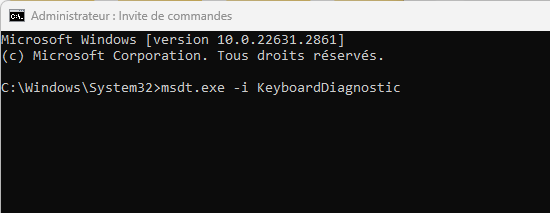
Cela réenregistrera le menu Démarrer et pourrait potentiellement résoudre le problème avec la touche Windows.
Désactiver le mode jeu du clavier
Certains claviers ont un « mode jeu » qui peut désactiver certaines touches, y compris la touche Windows. Assurez-vous que ce mode n’est pas activé par accident. Consultez le manuel de votre clavier pour savoir comment désactiver le mode jeu.
Si le mode jeu n’est pas activé, ou si désactiver le mode jeu ne résout pas le problème, il faudra explorer d’autres solutions.
Réinstaller les pilotes du clavier
Une autre cause possible du dysfonctionnement de la touche Windows est un problème avec les pilotes de votre clavier. Pour résoudre ce problème, vous pouvez essayer de supprimer la carte du clavier dans le Gestionnaire de périphériques. Pour ce faire, faites un clic droit sur le bouton Démarrer, sélectionnez « Gestionnaire de périphériques« , trouvez votre clavier dans la liste des périphériques, faites un clic droit dessus et sélectionnez « Désinstaller l'appareil« .
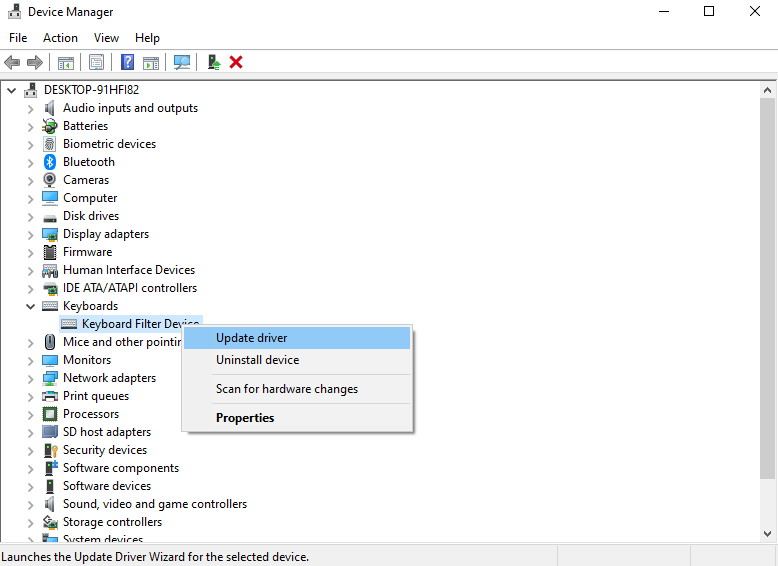
Redémarrez ensuite votre ordinateur pour que Windows réinstalle automatiquement les pilotes du clavier. Cela pourrait résoudre le problème avec la touche Windows.
Désactiver les touches filtres
Les touches filtres sont une fonctionnalité d’accessibilité de Windows qui peut parfois interférer avec le fonctionnement normal du clavier. Pour désactiver les touches filtre :
- Allez dans les Paramètres de Windows
- cliquez sur « Facilité d’accès », puis sur « Clavier ».
- Assurez-vous que l’option « Activer les touches filtres » est désactivée.
Si désactiver les touches filtres ne résout pas le problème, il faudra envisager d’autres solutions logicielles.
Solutions logicielles à envisager
Il existe plusieurs solutions logicielles pour résoudre le problème de la touche Windows qui ne fonctionne plus. La première consiste à vérifier les mises à jour de Windows. Un bug dans une mise à jour précédente pourrait être la cause du problème, et une nouvelle mise à jour pourrait le résoudre.
Une autre solution logicielle consiste à réinitialiser Windows. Cela rétablira votre système à son état d’origine et pourrait résoudre le problème avec la touche Windows. Cependant, cette solution doit être utilisée en dernier recours, car elle supprimera tous vos fichiers et paramètres personnels.
Si aucune de ces solutions ne fonctionne, il est possible que le problème soit plus grave et nécessite l’intervention d’un professionnel. Dans ce cas, il est recommandé de contacter le support technique de votre ordinateur ou de votre clavier pour obtenir de l’aide.
🚩 Savez-vous ce qu’est les chrome flags??
Conclusion
Si la touche Windows de votre clavier ne fonctionne plus, ne paniquez pas. Il existe de nombreuses causes possibles à ce problème et, heureusement, de nombreuses solutions pour le résoudre. En suivant les étapes décrites dans cet article, vous devriez être en mesure de diagnostiquer et de réparer le problème rapidement et efficacement. Si tout le reste échoue, n’oubliez pas que l’assistance technique est toujours disponible pour vous aider.

